很多人不知道ps色环插件安装后不显示色环怎么办?今日为你们带来的文章是ps色环插件安装后不显示色环的解决方法,还有不清楚小伙伴和小编一起去学习一下吧。 ps色环插件安装后不
很多人不知道ps色环插件安装后不显示色环怎么办?今日为你们带来的文章是ps色环插件安装后不显示色环的解决方法,还有不清楚小伙伴和小编一起去学习一下吧。
ps色环插件安装后不显示色环怎么办?ps色环插件安装后不显示色环的解决方法
方法一:
第一步:ps版本不兼容色环插件,需要更换一个ps版本。
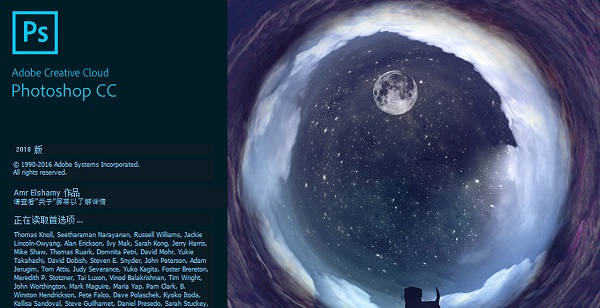
第二步:色环插件有问题,更换其他网站的色环插件再试试看。

方法二:
第一步:没有手动开启,这时候点击左上角的“编辑”
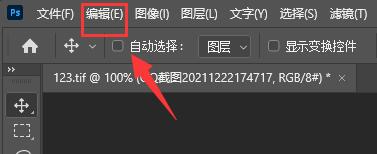
第二步:在下拉菜单中找到并点击“首选项”
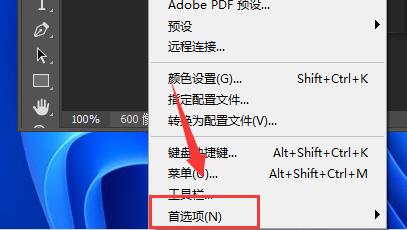
第三步:在首选项菜单下点击“常规”
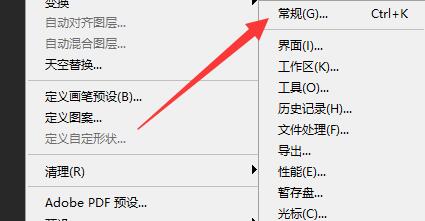
第四步:修改其中的“HUD拾色器”就可以开启色环了。
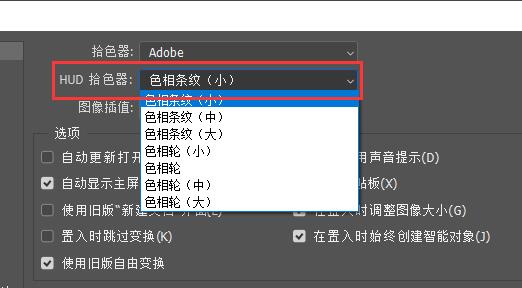
以上就是给大家分享的ps色环插件安装后不显示色环怎么办的全部内容,更多精彩内容尽在自由互联!
